Quer você tenha um iPhone 14 Pro , um iPhone SE (2022) ou qualquer um dos outros melhores iPhones , você tem um aparelho extremamente capaz em suas mãos. Mas a Apple não faz o melhor trabalho de anunciar os recursos do iPhone, então há muitos hacks e truques do iPhone que você pode não conhecer.
Abaixo, detalhamos uma seleção desses truques para iPhone, que podem desbloquear novos recursos no seu telefone, dar a você uma nova maneira de fazer as coisas ou simplesmente tornar a vida com seu iPhone um pouco mais fácil e melhor.
Observe que todos esses truques foram testados com o iOS 16 , mas a maioria deles provavelmente funcionará também em versões mais antigas – e no iOS 17 também.
1. Corrigir erros da calculadora
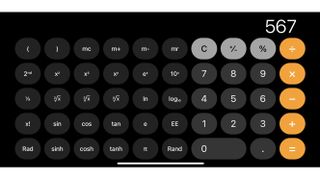
Se você já digitou um número errado no aplicativo de calculadora integrado do iPhone, provavelmente você apenas pressionou ‘C’ para limpar a soma inteira e começar de novo. Isso não é um grande problema se você estiver fazendo cálculos curtos e simples. Mas se você estiver no meio do caminho digitando um número longo ou fazendo um cálculo de várias etapas, começar de novo pode ser uma dor.
ÚLTIMOS VÍDEOS DO techmaisapp
Mas você não precisa fazer isso. Em vez disso, basta deslizar da direita para a esquerda sobre o número, e o dígito mais recente será excluído. Você também pode fazer isso várias vezes para excluir vários dígitos.
Infelizmente, você não pode usar esse truque para cancelar uma adição, subtração ou qualquer outra coisa acidental além de números digitados, mas é muito melhor que nada.
2. Identifique cada planta, animal e muito mais
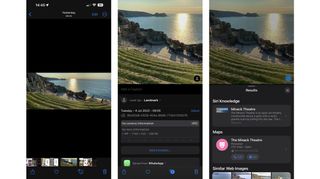
Se você já se perguntou que tipo de planta está observando ou quis saber mais sobre um ponto turístico específico, há uma ferramenta útil para fazer exatamente isso no seu iPhone.
Basta tirar uma foto da coisa que você quer aprender, então abri-la no aplicativo Fotos, e se a Apple puder lhe dizer mais sobre ela, haverá um ícone com a letra “i” e estrelas ao redor dela abaixo da foto. Toque nele (ou apenas deslize para cima na foto), então toque na opção “procurar” que aparece, e seu iPhone pesquisará na web pela coisa na foto, fornecendo informações e links.
Assim como plantas e marcos, isso também funciona para identificar animais, obras de arte e muito mais. Então, experimente se você estiver curioso sobre alguma coisa.
3. Arraste e solte fotos entre aplicativos
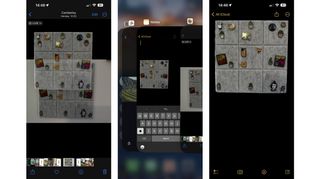
Se você quiser compartilhar uma foto ou levá-la para outro aplicativo, acreditamos que você tende a copiar e colar, usar a opção de compartilhamento na galeria ou uma opção de compartilhamento de fotos no aplicativo para o qual deseja levá-la, mas há outra maneira de fazer isso.
Em vez disso, você pode simplesmente pressionar longamente a foto na galeria, então usar outro dedo para deslizar a galeria para longe e abrir o aplicativo para o qual você quer trazer a foto. Então, basta arrastar a foto para dentro e soltar.
Isso também funciona com vários outros tipos de arquivos, como vídeos, arquivos de áudio e documentos.
4. Certifique-se de que suas selfies combinem com o espelho
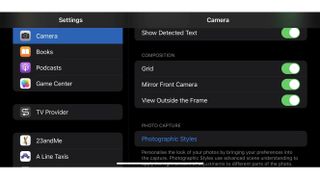
Se você já sentiu que há algo estranho nas selfies que tira com seu iPhone, há uma razão para isso: provavelmente é porque você está acostumado a se ver no espelho, enquanto que, por padrão, seu iPhone não espelha sua imagem.
Como resultado, suas selfies parecem mais com a forma como outras pessoas veem você, mas não necessariamente com a forma como você se vê. Para remediar isso, vá para Configurações > Câmera e ative a alternância ‘Espelho Câmera Frontal’. Agora suas selfies serão invertidas, assim como sua imagem está em um espelho.
5. Encontre suas fotos com facilidade
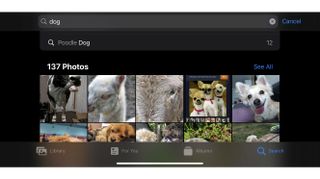
Se você estiver tentando desenterrar uma foto que tirou há algum tempo, não precisa rolar a tela para trás na galeria ou lembrar quando a tirou – tudo o que você precisa fazer é lembrar o que há nela.
Em seguida, use a opção de busca no aplicativo Fotos e digite uma palavra-chave da imagem – talvez “cachorro” ou “praia”, por exemplo. O aplicativo então puxará todas as fotos que encontrar que ele acha que se encaixam nesses critérios.
Não é perfeito – descobrimos que ele nem sempre exibe todas as fotos que logicamente deveria, e pode trazer algumas que não parecem particularmente relevantes. Mas, na maioria das vezes, ele entrega exatamente a foto que você está procurando, e assim acelera enormemente o processo de encontrá-la.
6. Obtenha uma indicação mais precisa da vida útil restante da bateria
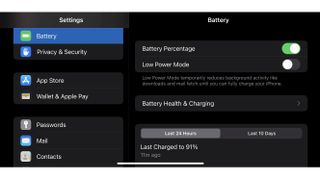
Por muito tempo, um dos aspectos mais irritantes de ter um iPhone era não conseguir mais do que uma vaga indicação da duração restante da bateria na barra de status (pelo menos, se você tiver um iPhone com Face ID). No entanto, a partir do iOS 16, a Apple finalmente deixou você exibir uma porcentagem da bateria em vez de apenas uma barra.
Para fazer isso, vá em Configurações > Bateria e ative a opção “Porcentagem da bateria”.
7. Meça qualquer coisa

Esse recurso não fica muito escondido porque há um aplicativo integrado dedicado a ele, mas apostamos que muitas pessoas nunca abriram o aplicativo Measure e provavelmente já se esqueceram que ele existe.
Se você precisar medir alguma coisa, ele será muito útil, pois permitirá que você use a câmera do seu iPhone para medir coisas com um grau surpreendente de precisão.
Nem sempre é tão preciso quanto uma fita métrica ou régua, mas se você só precisa de uma medida aproximada, ele pode fornecer uma com segurança.
Ah, e também tem um nível ali, então você pode usar seu iPhone para ajudar a pendurar as fotos retas também.
8. Use um Pro Max com uma mão
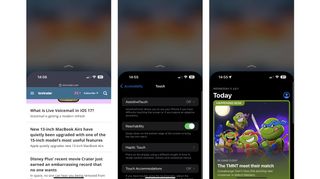
Se você tem um iPhone grande, como o iPhone 14 Pro Max , ou tem mãos pequenas, pode ser difícil alcançar o topo da tela sem usar o ponteiro dos segundos, mas há um recurso de software que pode ajudar nisso.
Basta colocar o dedo próximo à parte inferior da tela e deslizar para baixo a partir daí (ou tocar levemente no botão home duas vezes sem clicar, se você estiver usando um telefone com um desses).
Uma vez feito, o aplicativo que você está visualizando deslizará para baixo na tela, de modo que o que costumava estar no topo agora está na metade do caminho para baixo. Isso também funciona fora dos aplicativos, como na tela inicial. Se você quiser deixar o aplicativo em tela cheia novamente, basta deslizar de baixo para cima ou tocar no vazio criado na metade superior da tela.
Como observação, se você acidentalmente usar esse recurso e não quiser usá-lo, você pode desativá-lo acessando Configurações > Acessibilidade > Toque e desativando a opção “Acessibilidade”.
9. Nunca mais se esqueça de desativar o Não Perturbe
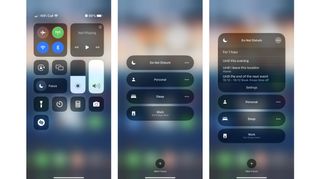
O Não Perturbe é um recurso útil para aqueles momentos em que você não quer que seu telefone faça barulho, mas se você for como nós, pode esquecer de desligá-lo até horas depois.
Existe uma maneira de desligá-lo automaticamente no horário desejado: basta pressionar longamente o símbolo da lua crescente na Central de Controle, tocar nos três pontos ao lado de Não Perturbe e configurá-lo para desligar novamente em um horário específico, no final de um evento no seu calendário ou quando você sair de sua localização atual.
Então, se você estiver no cinema, em uma reunião ou em qualquer outro lugar, uma dessas opções deve ser capaz de desabilitar efetivamente o Não Perturbe no momento apropriado. Você pode fazer a mesma coisa com outros modos de foco também, tocando nos três pontos ao lado de um deles.
10. Oculte fotos sensíveis
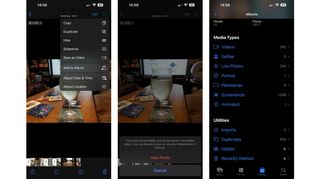
Com o tempo, sua galeria provavelmente ficará cheia de fotos e vídeos, e inevitavelmente alguns deles podem ser coisas que você não quer que apareçam quando você abrir a galeria, ou que sejam facilmente encontrados por alguém a quem você entrega seu telefone. Felizmente, você pode ocultá-los.
Para fazer isso, abra uma foto ou vídeo no aplicativo Fotos que você gostaria de ocultar, toque nos três pontos no canto superior direito da tela e toque em “Ocultar”.
Para visualizar essas fotos e vídeos ocultos, você pode ir até a aba ‘Álbuns’, rolar para baixo até ‘Utilitários’ e tocar na opção ‘Oculto’. Você terá que usar o Face ID para abrir esse álbum oculto, então é bem seguro.
Se você não quiser arriscar que as pessoas saibam que você tem fotos ocultas, vá para Configurações > Fotos e desative o botão “Mostrar Álbum Oculto”. Então você terá que ativá-lo novamente antes que o álbum — e as fotos nele — fiquem visíveis.